In questo articolo, parleremo di tre diversi problemi, eccezione del software sconosciuto 0xc06d007e, eccezione del software sconosciuto 0x80000003, eccezione del software sconosciuto 0xe06d7363 che si verifica sui sistemi Windows per vari motivi.
Il motivo principale per mettere tutti questi argomenti sotto la stessa intestazione è che tutti vengono visualizzati con un messaggio di errore comune “Eccezione software sconosciuta”. Poiché il codice di errore è diverso, ognuno di essi si occupa di problemi completamente diversi.
In primo luogo, descriviamo i motivi per cui tali problemi vengono visualizzati collettivamente in modo da poterli differenziare e quindi passiamo alla parte della soluzione, dove mostreremo alcune operazioni comuni e individuali che dovresti eseguire per ottenere la correzione richiesta. Detto questo, iniziamo la discussione!
Cosa rende l’eccezione software sconosciuta 0xc06d007e, 0x80000003 e 0x80000003 diversa?
Iniziamo con “l’eccezione software sconosciuto (0xc06d007e), è un problema che si verifica nelle seguenti condizioni:
- Funzione di Windows Update danneggiata: la funzione di Windows Update danneggiata è il motivo principale che porta a questo problema. L’esecuzione dello strumento di risoluzione dei problemi di Windows Update è la soluzione comune che gli utenti provano in tal caso per ottenere la correzione richiesta,
- Interferenza fatta da AV di terze parti: alcune persone parlano del problema in discussione appare come risultato di uno strumento AV iperprotettivo installato all’interno del sistema. È stato segnalato che coloro che hanno AV bloatware hanno riscontrato questo problema. La possibile soluzione per loro è disinstallare completamente la terza suite,
- Interferenza con strumenti di terze parti: l’interferenza potrebbe essere causata da app di terze parti come client VPN, software di tunneling. È possibile risolvere il problema ottenendo uno stato di avvio pulito,
- Corruzione dei file di sistema: anche la corruzione dei file di sistema potrebbe essere responsabile di questo problema. Una possibile soluzione che dovresti provare in quel caso è eseguire la scansione SFC e DISM.
Passando all’eccezione software sconosciuta 0x80000003 Errore, è un errore relativo all’inizializzazione di Outlook. Il messaggio di errore dice che l’applicazione Outlook non è stata inizializzata correttamente. Per tua informazione, Outlook è un modulo incluso nel pacchetto di Microsoft Office.
La sua responsabilità è ridurre l’ostacolo di andare avanti e indietro per inviare e visualizzare e-mail, gestire le riunioni e gestire le attività. Le persone stanno ricevendo un problema di inizializzazione di Outlook e quindi non consente all’applicazione di funzionare correttamente.
I componenti aggiuntivi danneggiati sono il motivo principale che porta a questo problema. Tuttavia, potrebbero esserci conflitti software. Prima di iniziare a correggere questo errore, dovresti controllare l’elenco delle app installate e vedere se è installato un programma chiamato EMET. Prova a disinstallarlo e vedi se questo risolve il problema.
L’eccezione software sconosciuta di errore 0xe06d7363 è un messaggio di errore generato dal compilatore Microsoft Visual C ++. Questo errore è comunemente indicato come errore dell’applicazione Windows. Il messaggio di errore viene visualizzato a causa dell’impossibilità di avviare l’app o di alcuni processi/operazione non possono essere completati dall’applicazione.
I fattori responsabili di questo problema includono l’incompatibilità con il sistema operativo e l’app, il conflitto dovuto ad app di terze parti, l’infezione da malware che causa il corteggiamento dei file dell’app e l’errore del registro e problemi interni dell’applicazione.
Dopo aver compreso la natura di questi problemi e aver saputo cosa li ha portati a manifestarsi, ora siamo in grado di apprendere i metodi per ottenere la soluzione per tali problemi. Di seguito, vengono fornite le possibili soluzioni per affrontare il caso separatamente:
Correzioni per l’eccezione software sconosciuta 0xc06d007e, 0x80000003 e 0x80000003
Metodi per correggere l’eccezione software sconosciuta 0xc06d007e

Metodo 1: eseguire lo strumento di risoluzione dei problemi di Windows Update
È possibile utilizzare questa utilità per riparare la funzione di Windows Update danneggiata. Ecco i passaggi da seguire:
- Premi Win + R, digita “ms-settings: risoluzione dei problemi” e premi Invio per aprire la scheda Risoluzione dei problemi dell’app delle impostazioni,
- Al suo interno, scorri verso il basso per trovare la scheda Installazione e funzionamento e fai clic su Windows Update,
- Fare clic su Esegui lo strumento di risoluzione dei problemi e lo strumento di risoluzione dei problemi analizzerà Windows Update per eventuali problemi,
- Se il problema viene identificato, fare clic su Applica la correzione e seguire le istruzioni visualizzate per applicare la riparazione consigliata,
Riavvia il dispositivo una volta e verifica se questo ti fornisce la correzione per il codice di errore 0xc06d007e Windows 10.
Metodo 2: disinstallare AV di terze parti
- Premi Win+ R, digita appwiz.cpl e premi Invio,
- Nel menu Programmi e funzionalità aperto, scorri verso il basso per trovare la suite antivirus che sospetti possa causare il problema,
- Fare clic con il pulsante destro del mouse e scegliere Disinstalla,
- Seguire le istruzioni sullo schermo per completare la disinstallazione.
Metodo 3: eseguire una modalità provvisoria
Se le app di terze parti stanno causando il conflitto, la pulizia dell’avvio del dispositivo è la soluzione perfetta. Disattiverà tutte le app di terze parti. se il problema non si presenta più dopo l’avvio pulito, è chiaro che il problema è dovuto al conflitto dovuto all’app di terze parti. Di seguito sono riportati i passaggi per identificare l’app problematica mediante l’avvio pulito:
- Aprire la finestra di dialogo Esegui e inserire msconfig questa volta per aprire Configurazione di sistema,
- Fare clic su Sì nella richiesta UAC, se ricevuto,
- All’interno di questa scheda, fai clic sui servizi dal menu e seleziona Nascondi tutti i servizi Microsoft,
- Ora, fai clic su Disabilita tutte le opzioni per impedire che i servizi di terze parti vengano chiamati al successivo avvio del computer,
- Una volta fatto ciò, vai alla scheda dei servizi e passa alla scheda di avvio e fai clic su Apri Task Manager,
- Selezionare ogni servizio di avvio e quindi fare clic sul pulsante Disabilita per impedire l’esecuzione di ciascun servizio di avvio all’avvio del sistema,
- Riavvia il sistema e attendi fino al completamento della sequenza di avvio successiva, quindi controlla se l’errore 0xc06d007e è scomparso,
- In caso contrario, riattivare ogni elemento disabilitato e riavviare periodicamente fino a identificare il colpevole,
- Una volta trovata l’app, disinstallarla per risolvere l’errore.
Metodo 4: eseguire scansioni SFC e DISM
- Cerca cmd nella ricerca di Windows e seleziona Ok,
- Fare clic con il tasto destro del mouse su Prompt dei comandi e fare clic su Esegui come amministratore,
- Fare clic su “Sì” nella richiesta UAC di ricezione,
- Qui, digita sfc/scannow e premi Invio
- Una volta completata la scansione, utilizzare il comando seguente per eseguire la scansione DISM:
DISM /Online /Pulizia-immagine /RestoreHealth
- Riavviare il sistema una volta al termine della scansione e verificare se il problema persiste.
Metodo 5: eseguire l’installazione di riparazione
Se nessuno dei metodi risolve il problema, è probabile che il problema sia dovuto al danneggiamento del sistema sottostante. È necessario eseguire l’installazione di riparazione in questo caso. Questo processo ripristinerà i componenti di Windows, lasciando intatti i file personali come app, media personali, documenti e così via.
Metodi per correggere l’eccezione software sconosciuta 0x80000003
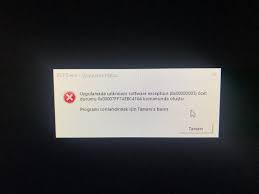
Metodo 1: reimposta il modello della barra degli strumenti di Outlook
Chiudi completamente la prospettiva. Quindi, cerca e rinomina i file denominati outcmd.dat e outlprnt. Per cercare i file, vai a C:\<utente>\AppData\Roaming\Microsoft\Outlook e fai clic con il pulsante destro del mouse sul file per rinominarlo. Assicurati che i file nascosti siano visibili prima di eseguire questo passaggio.
Metodo 2: registra un file di Outlook importante
La registrazione di un file di Outlook importante è un passaggio importante per risolvere il problema con Outlook. Apri il prompt dei comandi come amministratore, digita regsvr32.exe e premi Invio per completare il passaggio. Se il problema persiste, passare al metodo successivo.
Metodo 3: disabilitare i componenti aggiuntivi di Outlook
Come accennato, i componenti aggiuntivi di Outlook sono i principali colpevoli dell’eccezione software sconosciuta 0x80000003. Puoi disabilitare questi componenti aggiuntivi dai passaggi seguenti:
- Premi Win+ R, digita Outlook/Safe e premi OK,
- Al suo interno, vai su Strumenti > Centro protezione e fai clic su Componenti aggiuntivi da sinistra,
- Fare clic su ciascun elemento e selezionare Disabilita per disabilitare l’opzione dalla casella Gestisci,
- Fare clic sull’opzione Vai e fare lo stesso per il resto dei componenti aggiuntivi, quindi fare clic sul pulsante Ok.
Metodo 4: prova altre soluzioni
Se il problema persiste, dovresti controllare Firewall, Antivirus, Barre degli strumenti, Yahoo e altri programmi desktop se interagiscono con Outlook. Dovresti disabilitare questi programmi uno per uno per verificare se il problema di inizializzazione di Outlook è scomparso.
Se il problema persiste, dovresti creare un nuovo profilo. Se la situazione rimane com’era prima e continui a ricevere il problema di inizializzazione di Outlook, prendi in considerazione la disinstallazione e la reinstallazione di Outlook Per questo, apri Pannello di controllo> Programmi e funzionalità> Disinstalla un programma e fai clic su Microsoft Office dall’elenco.
Metodi per correggere l’eccezione software sconosciuta 0xe06d7363
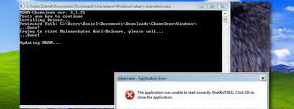
Poiché l’infezione da virus è il principale sospetto di causare questo problema, dovresti prima eseguire una scansione completa del sistema utilizzando uno strumento antivirus affidabile per trovare ed eliminare la possibile infezione informatica in esecuzione all’interno. Dopo averlo fatto, prova con i diversi metodi elencati di seguito per ottenere la correzione richiesta:
Metodo 1: esegui l’app in modalità compatibilità
- Fai clic con il pulsante destro del mouse sull’app che mostra questo errore e vai alle sue proprietà,
- In questa finestra, vai alla scheda compatibilità e seleziona la casella Esegui questo programma in modalità compatibilità,
- Passare alle Impostazioni e selezionare l’opzione Esegui il programma come amministratore,
- Fare clic su Applica e quindi aprire il programma per verificare se il problema persiste.
Metodo 2: installare il pacchetto di ridistribuzione C++ mancante
L’errore 0xe06d7363 potrebbe essere causato quando l’app sta tentando di utilizzare le vecchie librerie che non sono installate all’interno del sistema. Per ottenere la correzione richiesta, è necessario installare i pacchetti di ridistribuzione C++ mancanti nel sistema. Dopo aver installato il pacchetto, riavvia il dispositivo e apri il programma per vedere se viene visualizzato di nuovo lo stesso errore.
Metodo 3: aggiungi la cartella dell’applicazione all’elenco di esclusione in AV
Quando aggiungi un file esterno a una cartella dell’applicazione, il tuo antivirus potrebbe sembrare un malware e impedirne l’esecuzione. In tal caso, è necessario aggiungere la cartella dell’applicazione all’elenco di esclusione nell’antivirus per impedire allo strumento AV di trattare il file esterno come un virus. Se stai utilizzando antivirus di terze parti, troverai l’elenco di esclusione nelle impostazioni.
Metodo 4: riparazione di Windows
Se i metodi di cui sopra non forniscono la correzione richiesta, si utilizza eseguire la riparazione di Windows. È utile per risolvere eventuali problemi comuni di registro e autorizzazione. Di seguito sono riportati i passaggi richiesti:
- Scarica lo strumento di riparazione di Windows e avvialo,
- Scegli la versione gratuita e continua,
- Vai su Riparazioni –Principale e seleziona l’opzione Esegui automaticamente un backup del registro,
- Fare clic sull’opzione Apri riparazioni e attendere l’avvio della procedura guidata di riparazione,
- Nella finestra aperta, utilizzare il menu a discesa e selezionare Tutte le riparazioni,
- Fare clic sul pulsante Avvia riparazioni e attendere il completamento del processo.
Se nessuno dei metodi risolve i problemi precedenti, è possibile ripristinare il sistema allo stato precedente in cui non si verificavano tali problemi, utilizzando la funzione Ripristino configurazione di sistema. Tuttavia, esiste uno strumento di riparazione automatico del PC per risolvere eventuali problemi comuni relativi a Windows che dovresti provare prima di passare a questo metodo.
Conclusione
Questo è tutto! Abbiamo fornito tutte le possibili correzioni per l’eccezione software sconosciuta 0xc06d007e, 0x80000003 e 0xe06d7363. Si spera che questi metodi ti aiutino a ottenere la correzione richiesta. in caso di dubbi nell’esecuzione dei passaggi di qualsiasi metodo, contattaci gentilmente dalla sezione commenti qui sotto.



